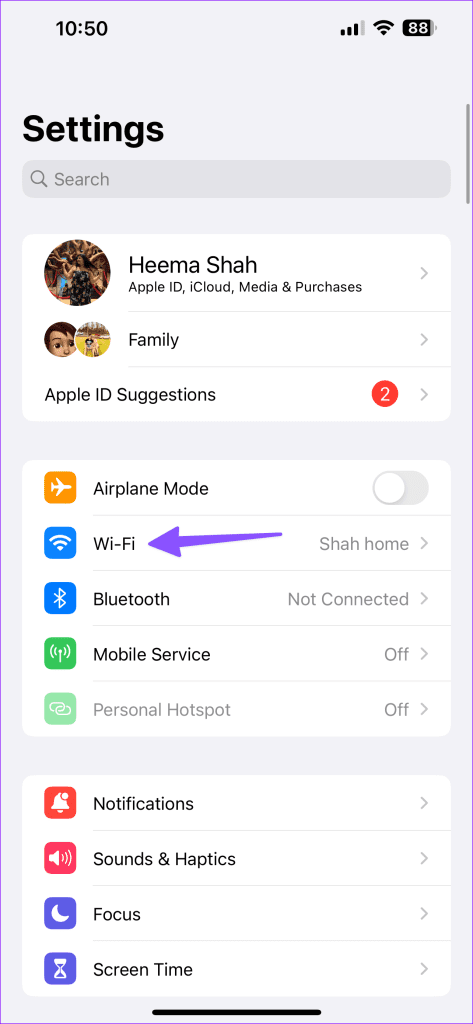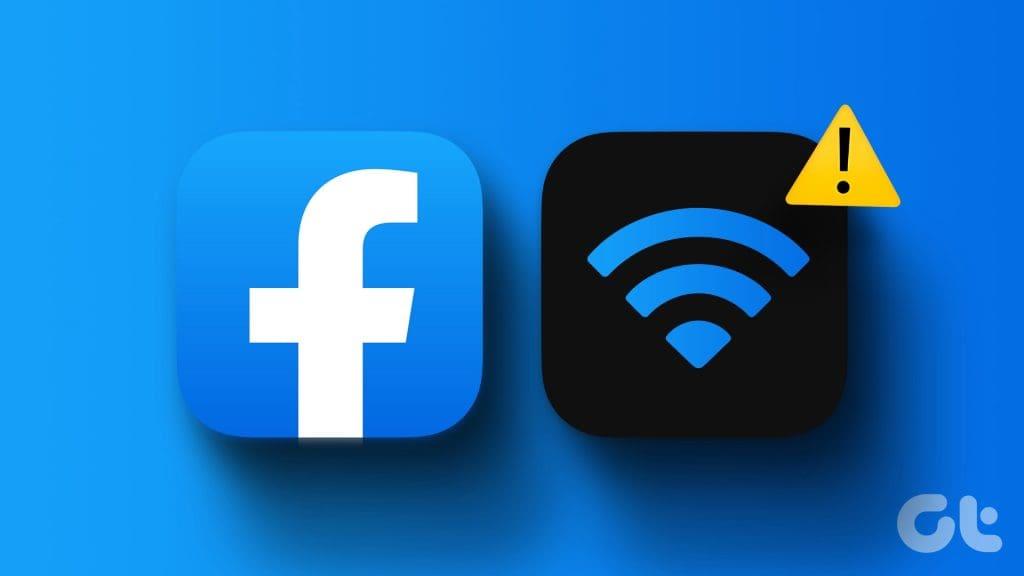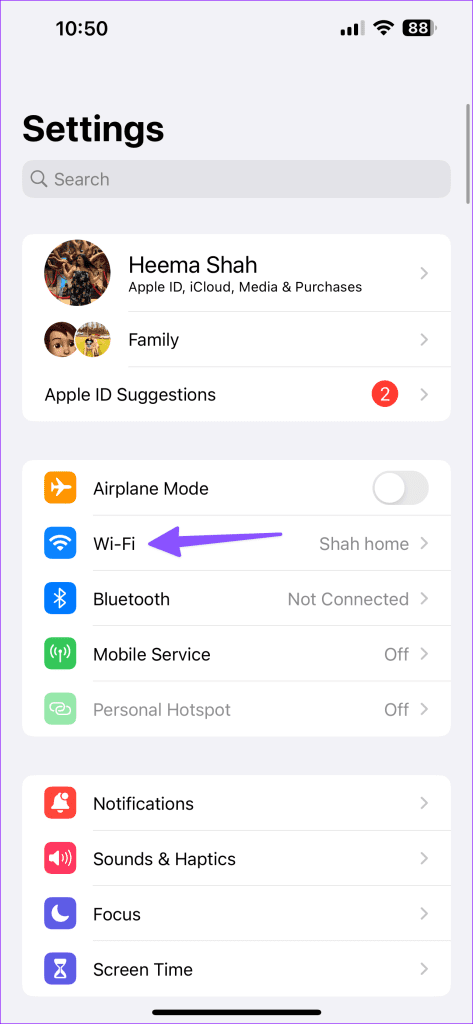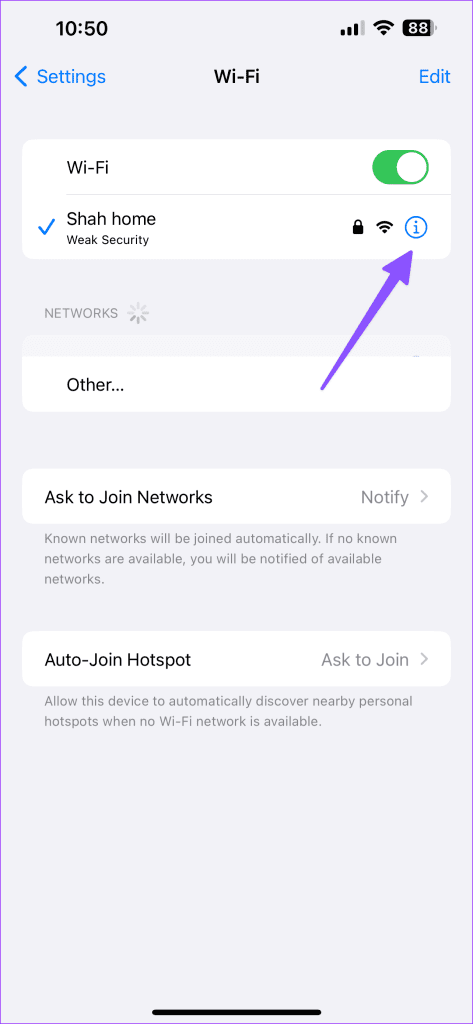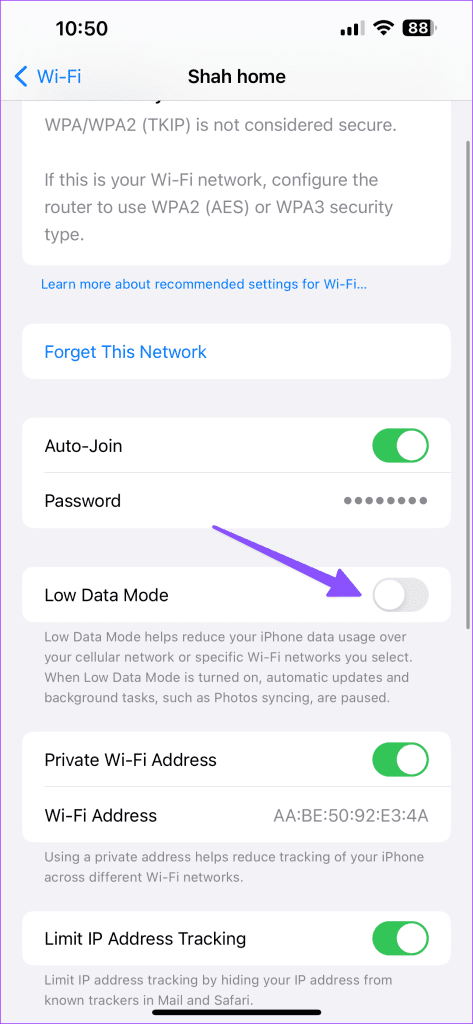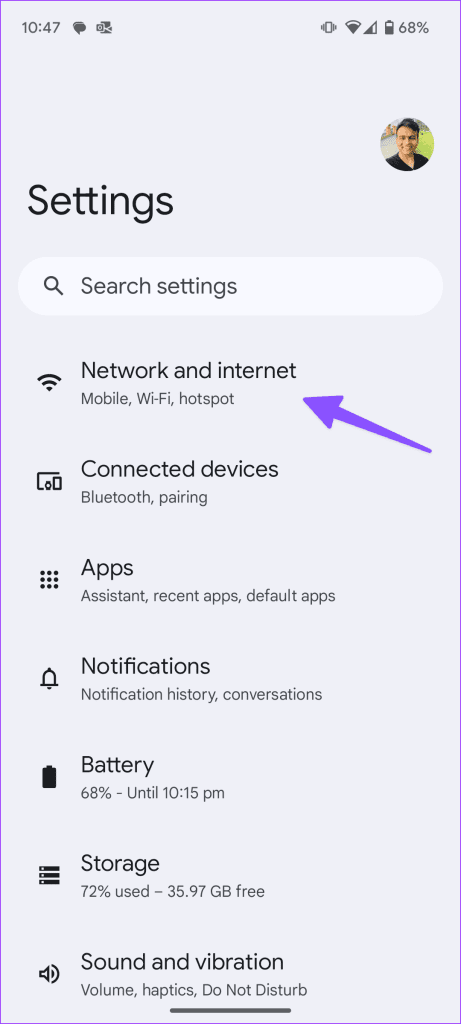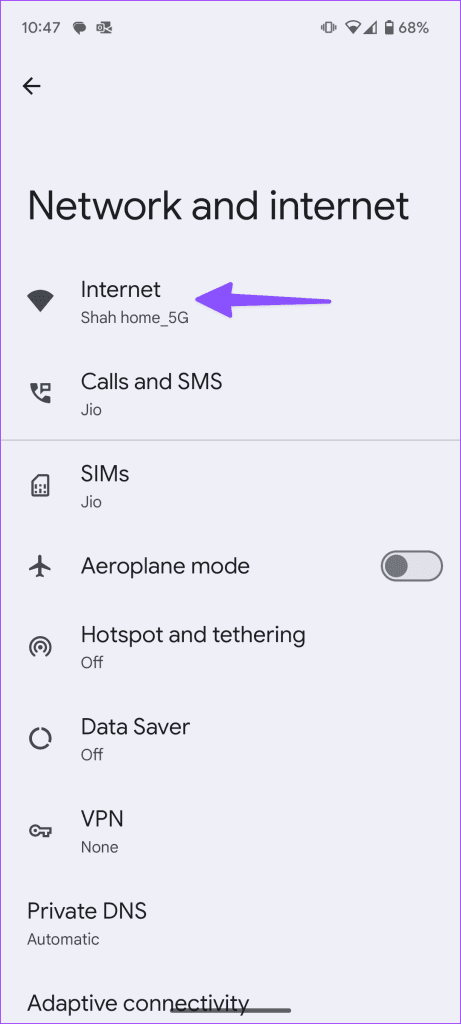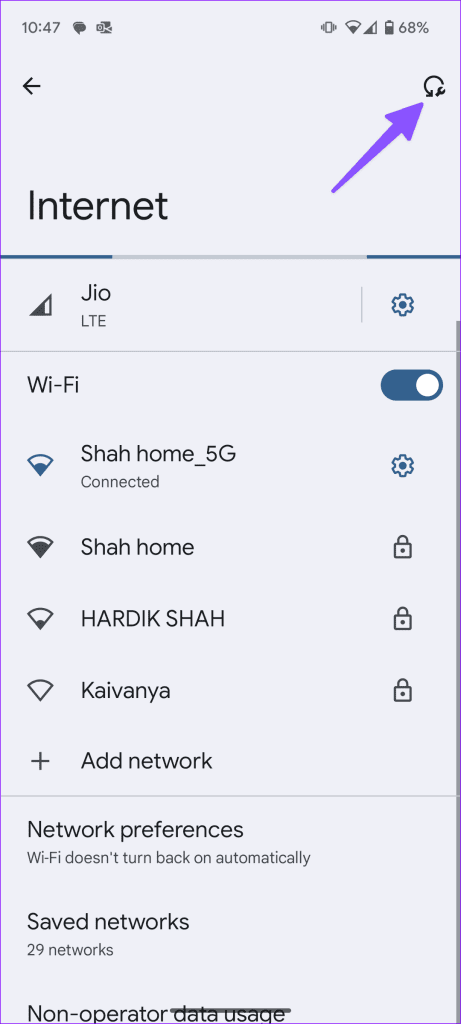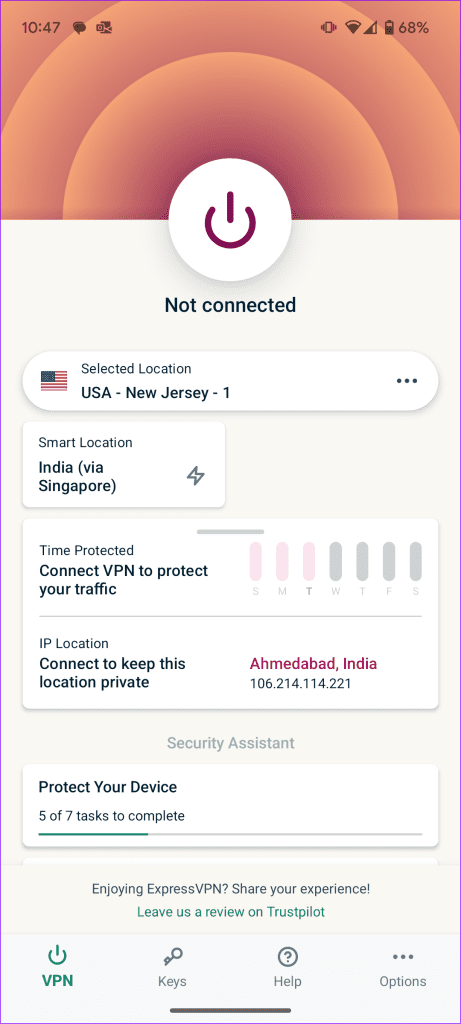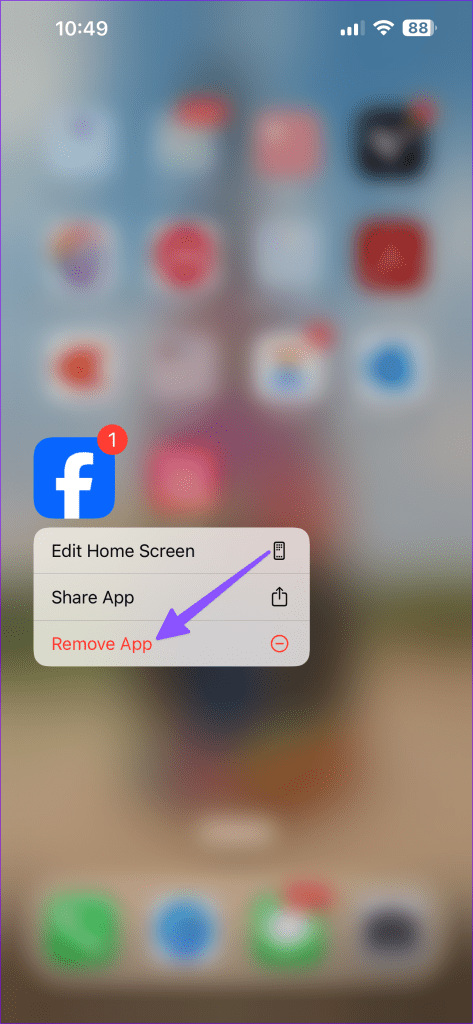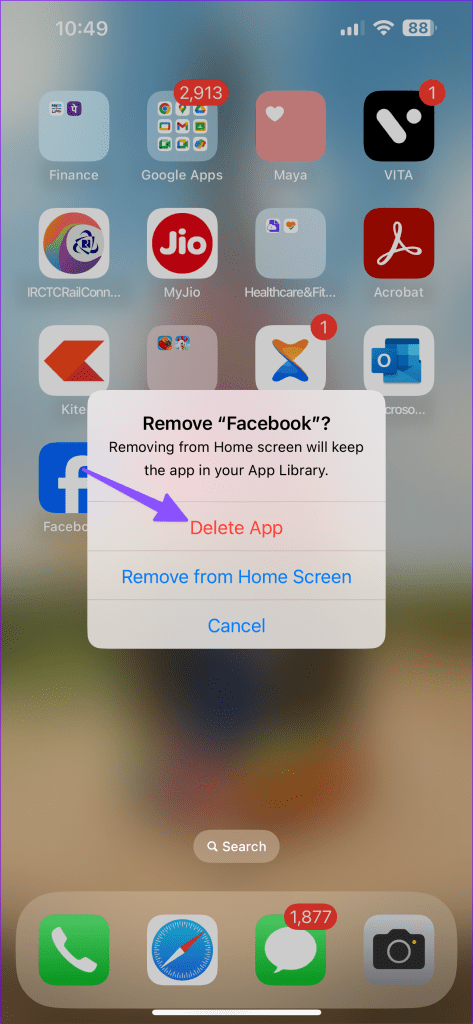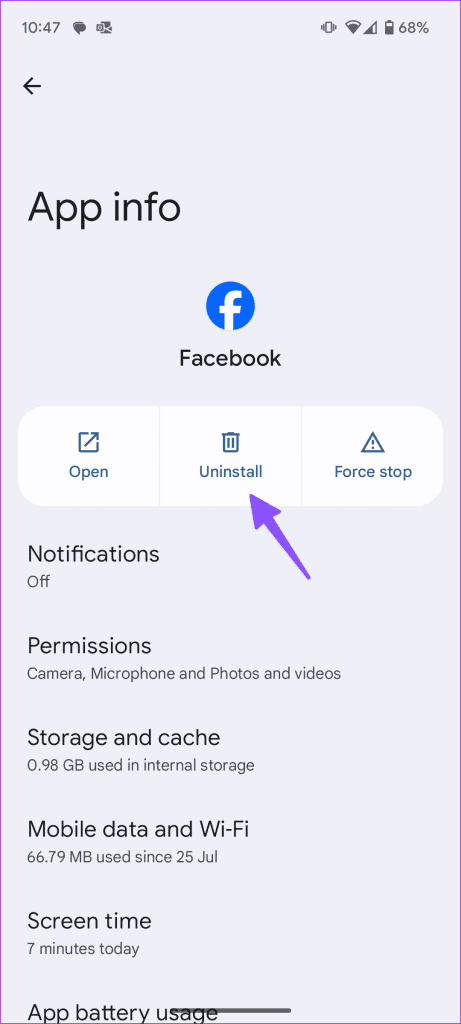Instagram、Snapchat、TikTokの台頭によりFacebookの人気は落ち込んだものの、依然として有力なソーシャルメディアプレーヤーとしての地位を保っている。 Facebook アプリは通常、ほぼすべてのデバイスで動作しますが、多くのユーザーは、ホームフィードがWi-Fi に読み込まれないなど、独特のエクスペリエンスについて不満を抱くことがよくあります。
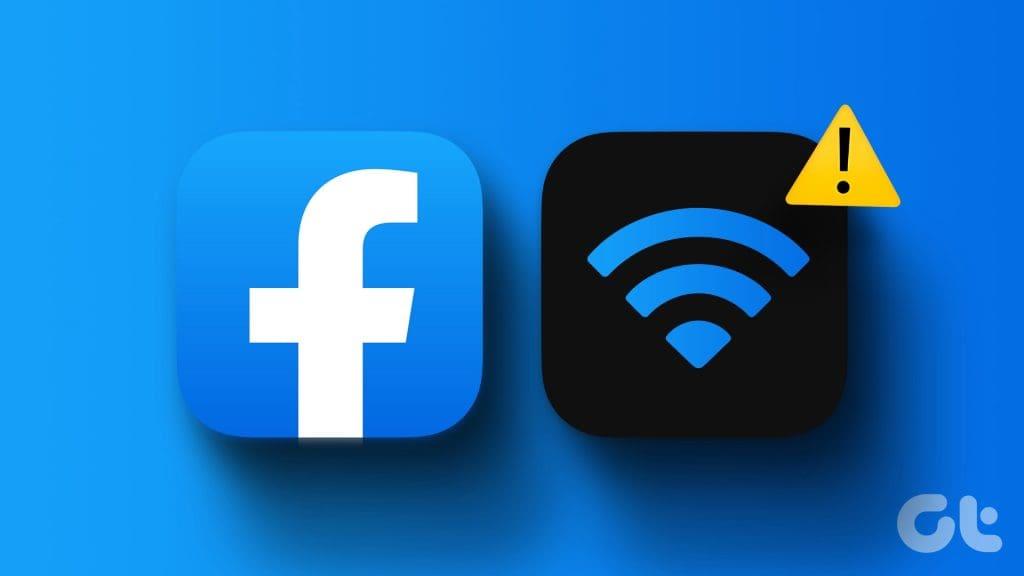
Facebook が Wi-Fi では動作せず、モバイル データでは動作する場合、混乱することがあります。モバイルデータ通信に切り替えて毎月のインターネットデータをすぐに使い果たしてしまう前に、以下の手順に従って Wi-Fi ネットワーク上で Facebook の閲覧を開始してください。
1.ルーターを再起動します
タブレット、スマート TV など、すべてのデバイスで Wi-Fi 接続の問題に直面していますか?最後にルーターを適切に再起動したのがいつだったか思い出せない場合は、再起動することをお勧めします。
問題が解決しない場合は、ルーターに保留中のファームウェア アップグレードがあるかどうかを確認し、存在する場合はそれをインストールします。
2. IT 管理者に確認する
企業、大学、学校は、Facebook、Twitter、Snapchat、TikTok、Instagram などのソーシャル メディア アプリやサービスを Wi-Fi ネットワーク上で禁止する場合があります。その場合、Wi-Fi ネットワーク上で Facebook を復元する方法はどれも機能しません。 IT 管理者に問い合わせて、Facebook へのアクセスがブロックされているかどうかを確認できます。
3. Wi-Fi の低データモードを無効にする (iPhone)
自宅またはオフィスの Wi-Fi ネットワークで低データ モードを有効にしましたか?そのため、Facebook などのアプリにアクセスする際に問題が発生する可能性があります。
ステップ 1: iPhone で [設定] を開き、[Wi-Fi] を選択します。
ステップ 2: Wi-Fi ネットワークの横にある情報ボタンをタップします。
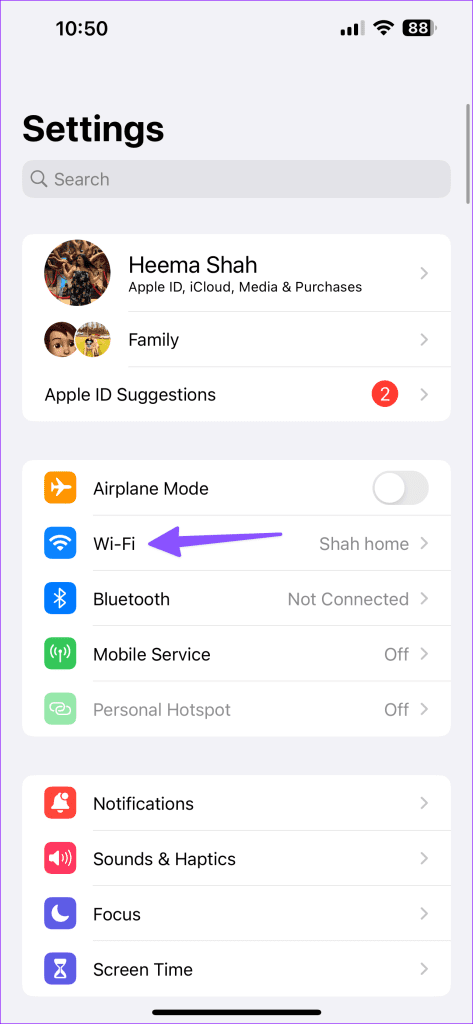
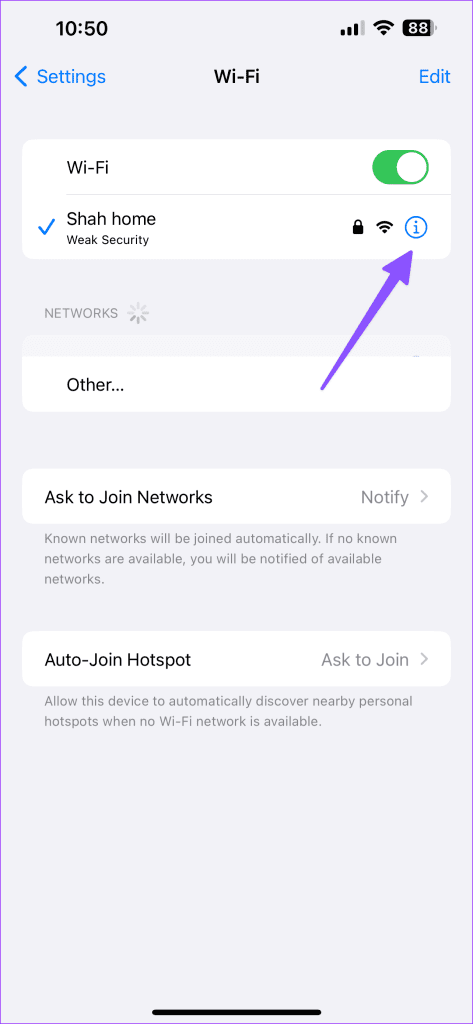
ステップ 3:低データモードを無効にします。
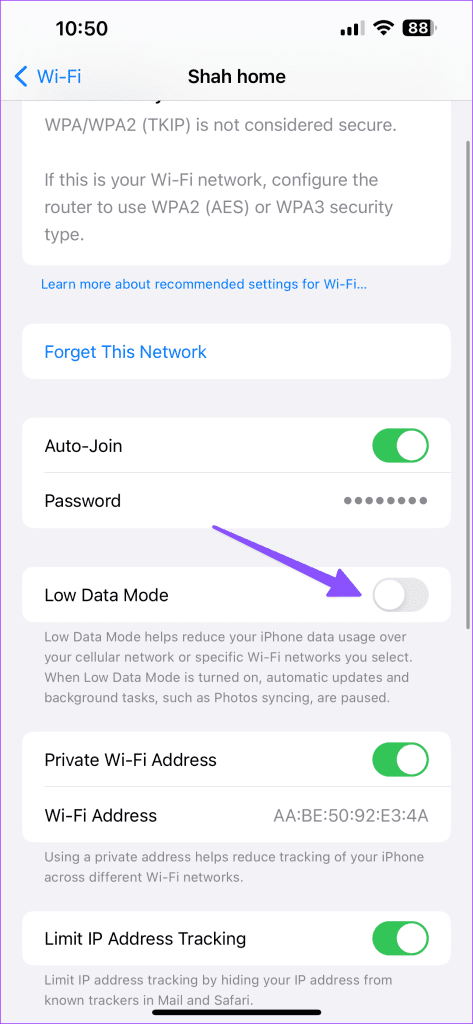
4.ネットワーク接続をリセットする(Android)
Android で Facebook やその他のインストール済みアプリを使用中に Wi-Fi の不具合が発生した場合は、以下の手順を使用してネットワーク接続をリセットすることを検討してください。現在接続している Wi-Fi アクセス ポイントのみがリセットされるため、その詳細 (パスワード) を再度追加する必要があることに注意してください。
ステップ 1:設定を起動し、ネットワークとインターネットを選択します。
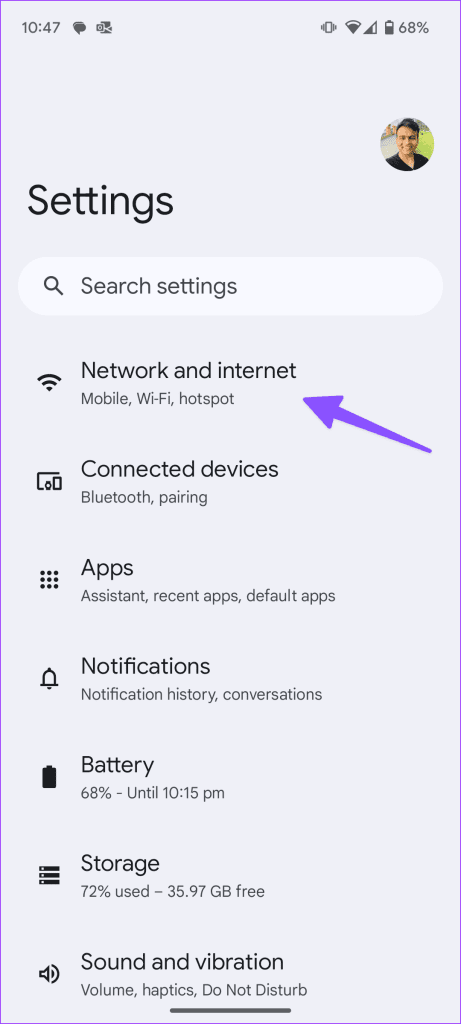
ステップ 2: [インターネット] を選択し、上部の更新アイコンをクリックします。
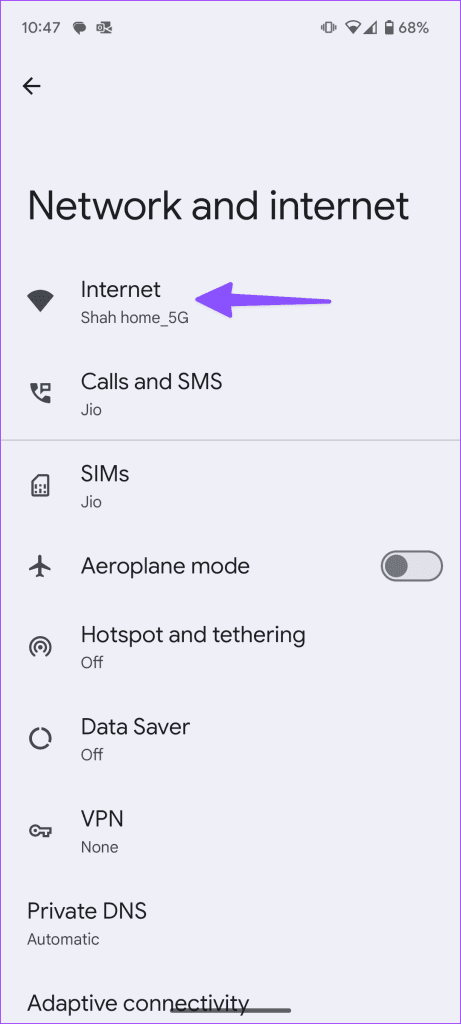
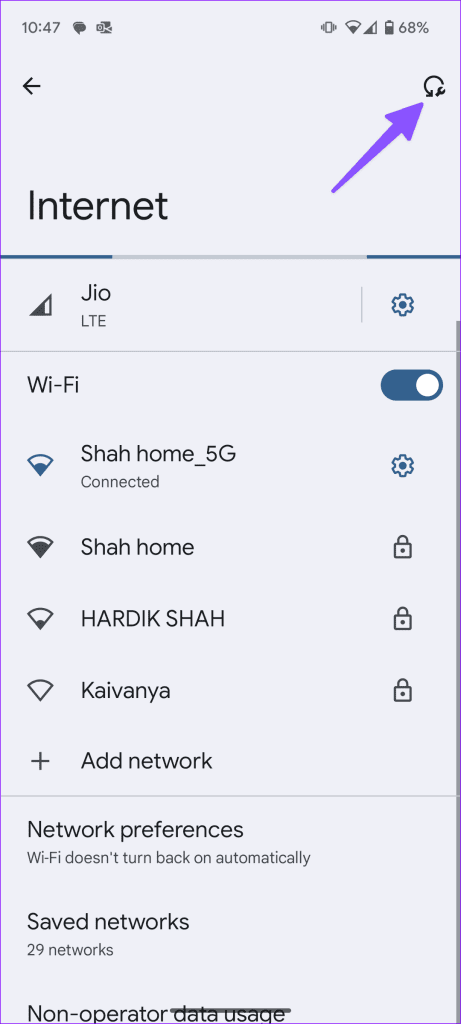
5. 他のデバイスの接続を解除する
スマート TV、タブレット、ラップトップなどの他のデバイスが Wi-Fi 帯域幅の大部分を消費すると、Facebook フィードが読み込まれないなどの問題が発生する可能性があります。不要なデバイスを Wi-Fi ネットワークから切断し、Facebook を再度使用してみてください。
また、強力なパスワードで Wi-Fi ネットワークをロックし、Wi-Fi ネットワークへの不正アクセスによるインターネット帯域幅の侵害を防ぐこともできます。
6. より高速な Wi-Fi 周波数に接続する
最新の Wi-Fi ルーターは 2 つまたは 3 つの帯域をサポートしています。携帯電話が 2.4 GHz Wi-Fi ネットワークに接続されている場合、Facebook にビデオや写真を読み込む際に問題が発生する可能性があります。より高速なインターネット速度を提供する 5GHz 周波数帯域にデバイスを接続します。
7. Facebook サーバーを確認する
Facebook サーバーがダウンすると、アプリは Wi-Fi やモバイル データでは動作しなくなります。 Facebook では写真が表示されず、デスクトップに「利用可能なデータがありません」と表示され、ビデオのアップロードやコメントの表示に失敗します。サーバー側の問題により、Facebook エクスペリエンス全体が機能しなくなります。
Downdetectorにアクセスして Facebook を検索できます。停止率が高いグラフと、それについて不満を訴えるユーザーのコメントに気づくかもしれません。 Facebook が問題のトラブルシューティングを行うまで待つ必要があります。
8.VPNを使用する
場合によっては、予期せぬ理由により、地方自治体がお住まいの地域の Facebook をブロックする場合があります。ただし、Facebook にアクセスする別の方法もあります。
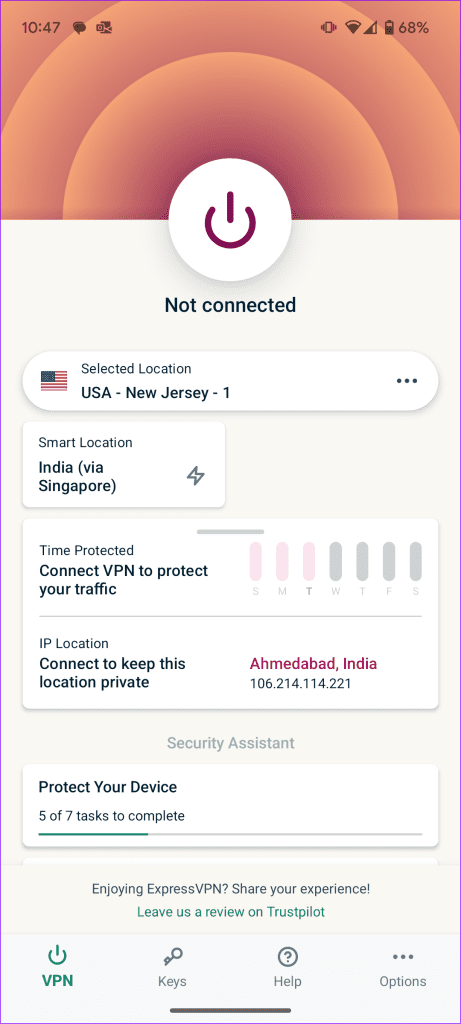
VPN ネットワークに接続して、地域を調整できます。これにより、デバイスの IP アドレスが変更され、そのような制限を回避できるようになります。 VPN ネットワーク経由で別のサーバーに接続したら、エラーなく Facebook の閲覧を開始できます。
9. Facebookを更新する
古い Facebook アプリが主な原因となる場合があります。 Google Play ストアまたは App Store から Facebook を最新バージョンに更新して、もう一度お試しください。
iPhone 用 Facebook を更新する
Android 版 Facebook を更新する
10. Facebookを再インストールする
Facebook は依然として Wi-Fi で動作しませんか? Android および iPhone でFacebook アプリのキャッシュをクリアするガイドを確認してください。問題が解決しない場合は、携帯電話に Facebook を再インストールしてください。
iPhone
ステップ 1: Facebook を長押しして、「アプリを削除」を選択します。
ステップ 2:「アプリを削除」をタップします。
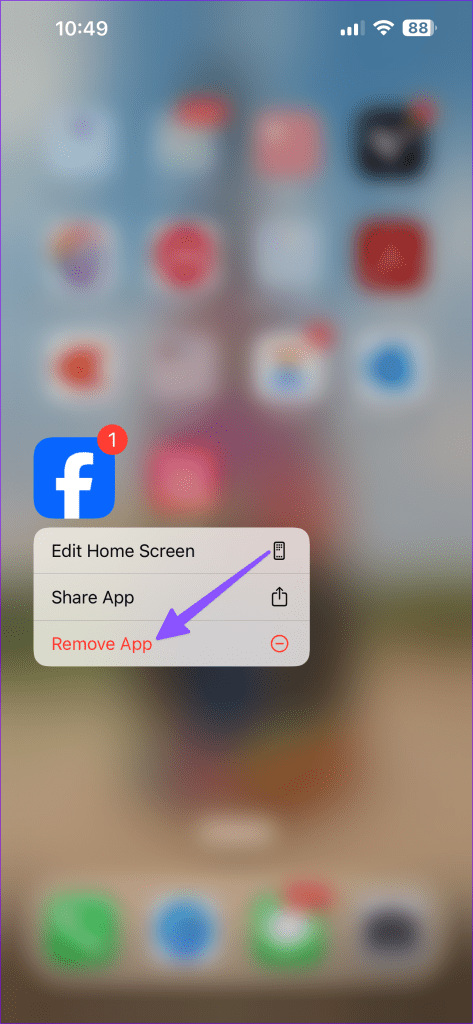
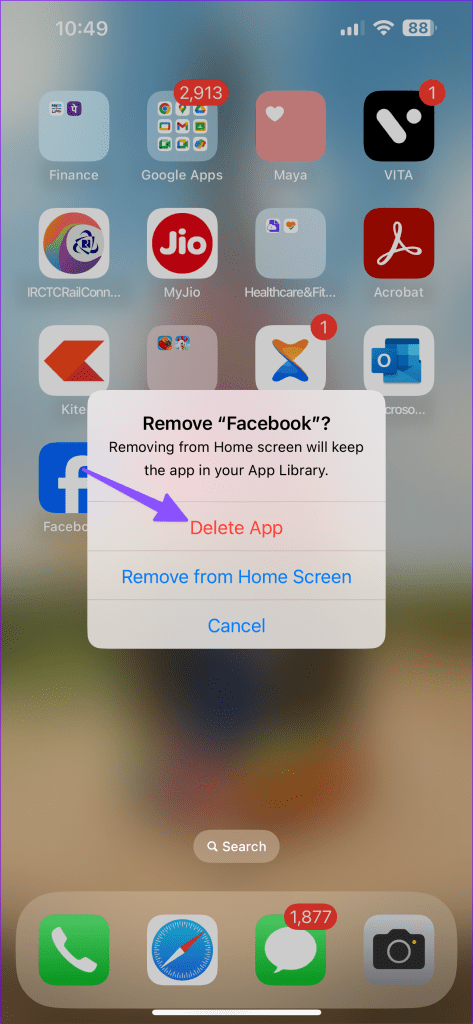
アンドロイド
ステップ 1: Facebook を長押しして、情報メニューを開きます。
ステップ 2:「アンインストール」をタップします。
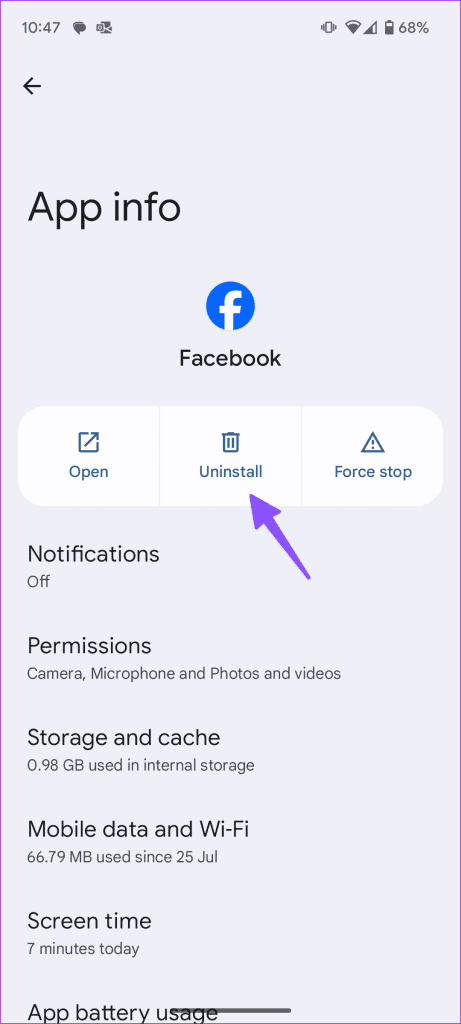
Play ストアまたは App Store から Facebook を再インストールし、もう一度試してください。
最新の出来事をチェックする
Facebook が Wi-Fi で動作しないと、完璧なソーシャル メディア エクスペリエンスが台無しになる可能性があります。 Facebook が IP アドレスのブラックリストに登録されている場合、IT 管理者に連絡して禁止を取り消す以外に選択肢はありません。どのトリックがうまくいきましたか?以下のコメント欄で発見したことを共有してください。